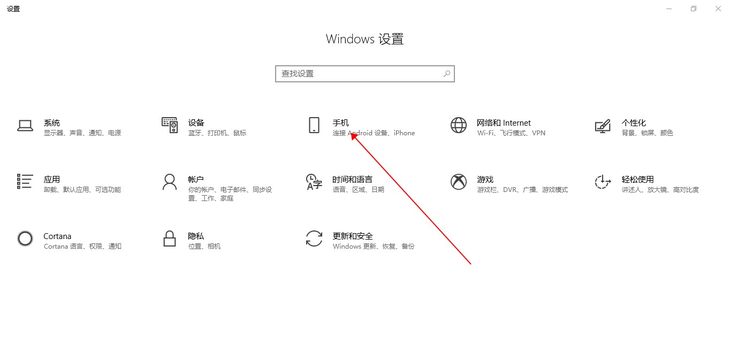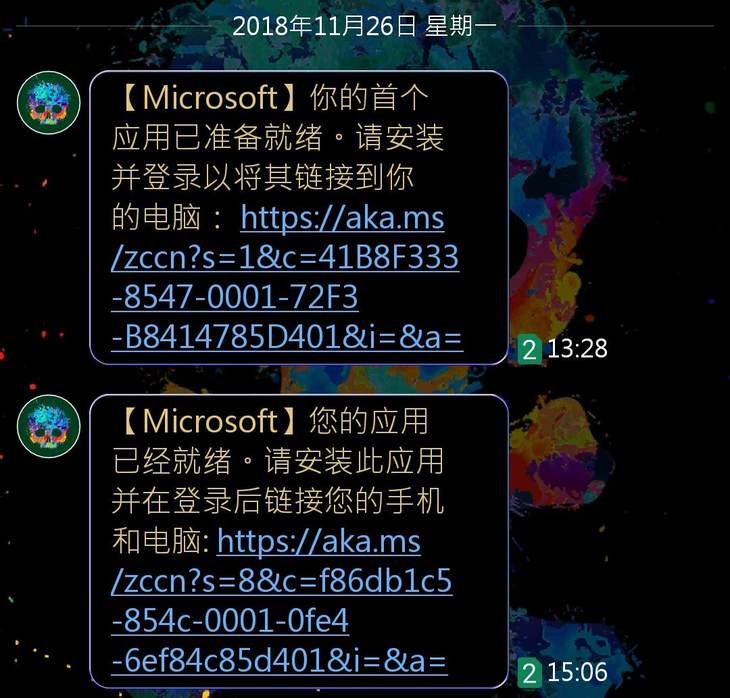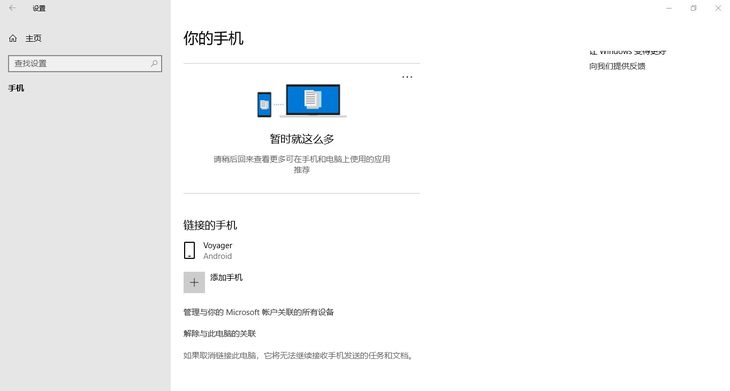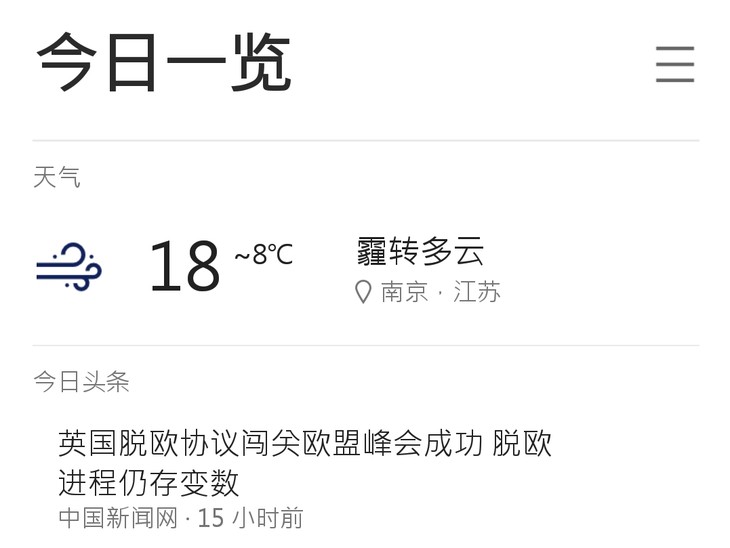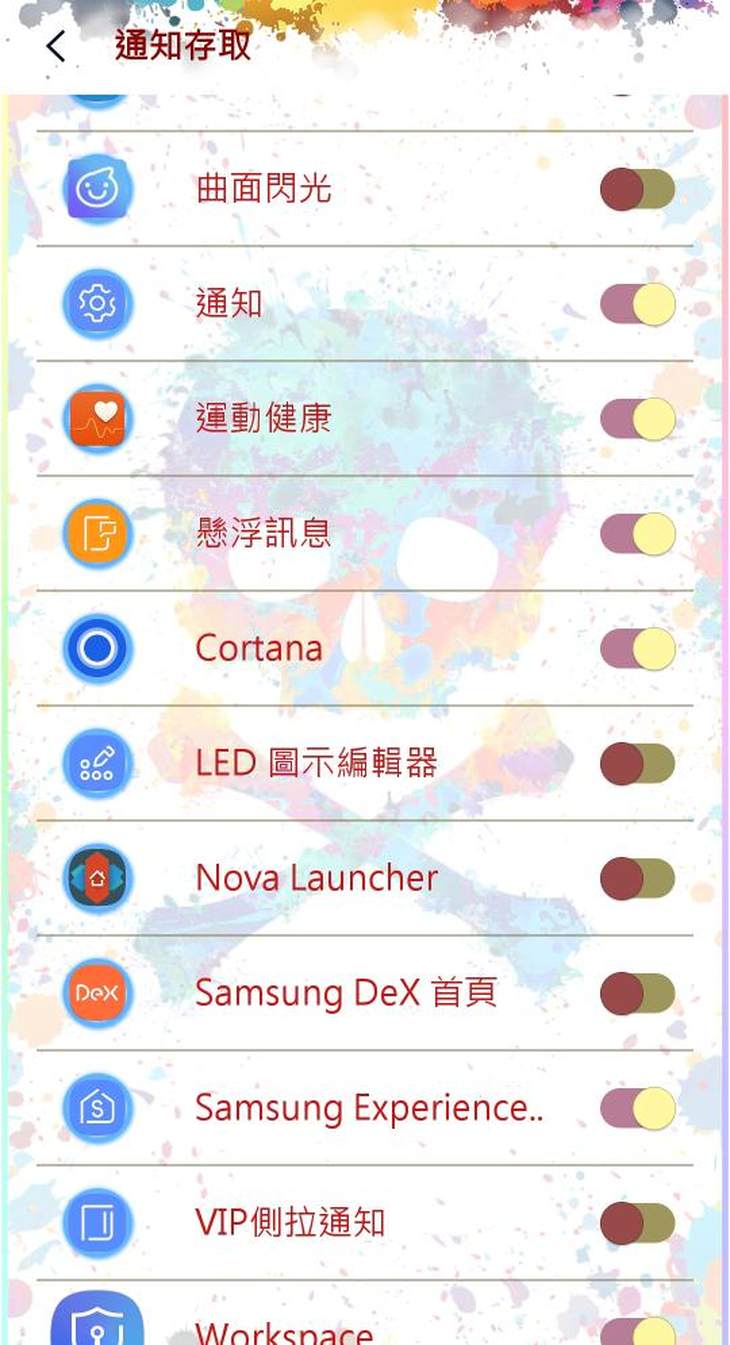主页(http://www.175shouji.com):Windows 10链接Android手机 PC与移动端无缝切换
泡泡网笔记本频道 PCPOP首页 / 笔记本 / 应用 / 正文
Windows 10链接Android手机 PC与移动端无缝切换
分享
Windows10其实有一个功能可以和自己的手机连接起来,但很多人都不知道,我们就来了解了解这个功能吧。
通过该功能您可以在手机上浏览网页,使用应用程序,发送电子邮件和执行其他任务,然后无缝切换到PC并继续执行上次停止的任务。
第一步:将PC与手机链接
首先按照下面列出的步骤操作。
按Windows键或单击Windows开始菜单按钮。
接下来,搜索设置或单击齿轮图标并打开“设置”应用。
单击“ 设置”应用中的“手机”选项。
之后,单击“ 添加手机”选项。
系统将提示您输入手机号码。
输入手机号码后,您将在设备上收到短信。
打开文本消息,然后单击要进入Microsoft Launcher应用程序的链接。
安装应用程序,然后打开它。
在Android手机上安装应用后,点按“开始使用”。
完成自定义选项。
最后,登录您在PC上使用的Microsoft帐户。
您现在应该可以在设置菜单的“ 您的电话”区域中看到您的手机出现在手机上。
第二步:在Windows 10上使用链接的手机
在Windows 10 PC上获取最基本手机通知的最简单方法是从Google Play商店安装Microsoft Cortana应用。
在手机上打开Google Play商店应用。
搜索Cortana。
安装Microsoft Cortana。
安装完成后,打开Cortana
点按右上角的菜单按钮,然后点按设置
进入设置菜单后,点击Cross Device,进入手机通知存取界面。
接下来,点击以打开未接来电,收到的消息,电量不足的通知。
您还可以点按“ 应用通知同步”以获取所有应用的应用通知。
注意:您必须提供Cortana通知访问权限。
最后一步:将手机的通知同步到PC
只要点击后退按钮,然后选择您要为其同步通知的应用,即可将所有选定的应用通知同步到您的PC。
虽然最后一步比较简单,但一定不要忘记操作,否则无法在PC端上看到手机的内容。
0人已赞